テーブルとは表をより効率的に扱うための機能で、書式やフィルターが自動設定される。フィルターが自動付与され、デザインが整うほか、追加行・列も自動対応され、数式が自動適用されるなどの機能がある。
目次
日々の業務やデータ管理において、エクセルを使って表を作成する場面は多い。作成した表の集計や加工を行う際に便利なのが「テーブル」機能である。
本記事では、エクセルの表をテーブルに変換する具体的な手順と、テーブルの持つ機能や注意点、便利な活用例までをわかりやすく解説しよう。
エクセルの「テーブル」とは?
エクセルのテーブル機能とは、表形式のデータをより効率的に取り扱う機能である。通常の表と比べて多くの自動化機能を持ち、業務の効率化やデータ処理の信頼性を高めるのに役立つ。
■通常の表との違い
通常の表は、単にセルにデータを入力し、罫線や背景色で整えるものだ。集計や加工などを行う場合は、用途に合わせて自分で選択し、設定する必要がある。一方、テーブル機能を用いると、エクセルが自動的に様々な機能を適用してくれる。
フィルターが自動で付与され、スタイルが統一され、行や列の追加にも柔軟に対応する。また、テーブルは拡張性が高く、データが追加された際にも自動で書式や関数を引き継ぐという特徴がある。
■テーブル化による主なメリット
テーブル機能には多くのメリットがある。代表的なものを以下に紹介する。
- 自動でフィルターがつく:見出し行にフィルターが自動で設定され、簡単にデータの絞り込みができる。
- デザインが整えられる:交互に色付けされた行、太字の見出しなど、視認性が高い書式が自動的につけられる。
- データの追加に自動対応:新たな行や列を追加しても、テーブルの範囲が自動で拡張されるため、再設定する必要がない。
- 数式が自動で列全体に適用される:一つのセルに数式を入力すれば、同じ列のすべての行に自動で反映される。
- 名前付き範囲が使える:列名やテーブル名を利用して関数を記述でき、数式の管理がしやすくなる。
エクセルの表をテーブルに変換する手順
テーブルに変換する作業は、数クリックで完了する簡単なものだ。ここでは、具体的な手順を解説しよう。
■ステップ1:表データを選択する
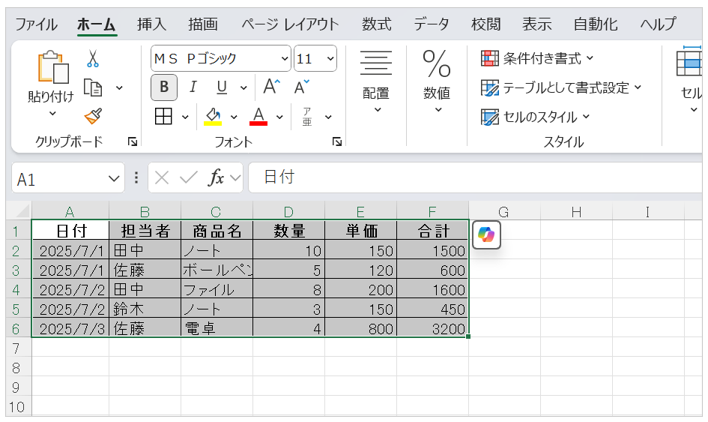
まずは、テーブルに変換したい表を選択する。列の見出し行も必ず含めて選択することがポイントである。
■ステップ2:「テーブルとして書式設定」を選ぶ
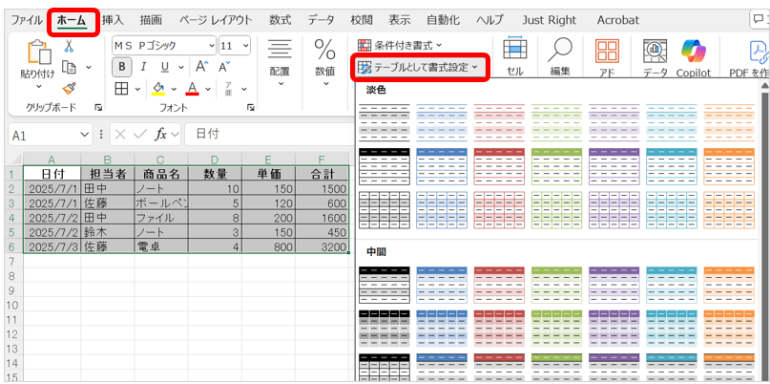
次に、「ホーム」タブをクリックし、「テーブルとして書式設定」を選択する。さまざまなテーブルスタイルが表示されるので、好みのデザインを選ぶ。
■ステップ3:「先頭行を見出しとして使用する」にチェック
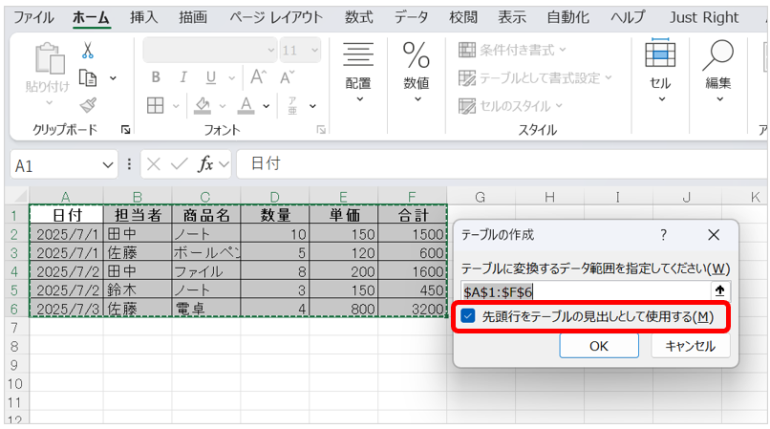
スタイルを選ぶと、「テーブルの作成」ダイアログが表示される。
「先頭行をテーブルの見出しとして使用する」にチェックを入れ、「OK」をクリックすると、テーブルへの変換が完了する。
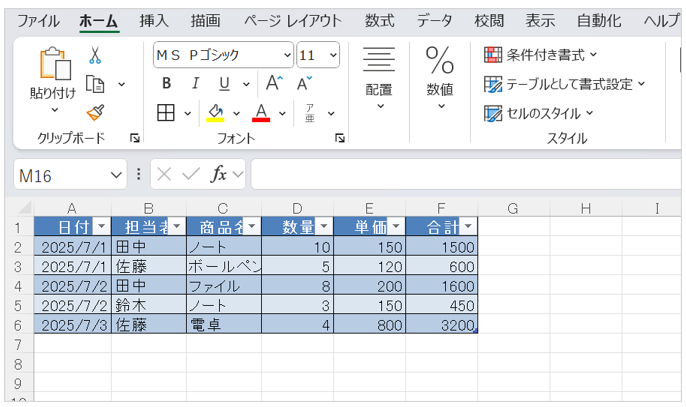
■補足:テーブル名の変更方法
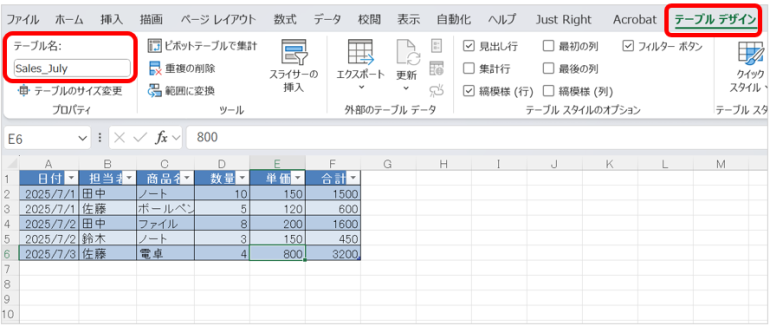
テーブルを利用する際は、わかりやすい名前を付けておくと便利だ。「テーブル デザイン」タブにある「テーブル名」欄から自由に名前を変更でき、関数やマクロなどでの管理がしやすくなる。
テーブル化の注意点と解除方法
テーブル機能は非常に便利だが、使用する際にはいくつか注意すべき点がある。また、解除方法も事前に学んでおく必要がある。
■テーブル化の注意点
- 他の書式と干渉する可能性がある:条件付き書式や手動で設定したセルのスタイルが、テーブル化によって上書きされることがある。
- テーブル特有の機能が不要な場合はやや煩雑に感じる:初心者にとっては、自動で反映される数式や書式が逆にわかりづらくなることもある。
- 印刷時の表示に影響が出ることもある:テーブル特有のデザインが印刷レイアウトに影響するため、印刷プレビューで確認が必要である。
■テーブル化を解除する方法
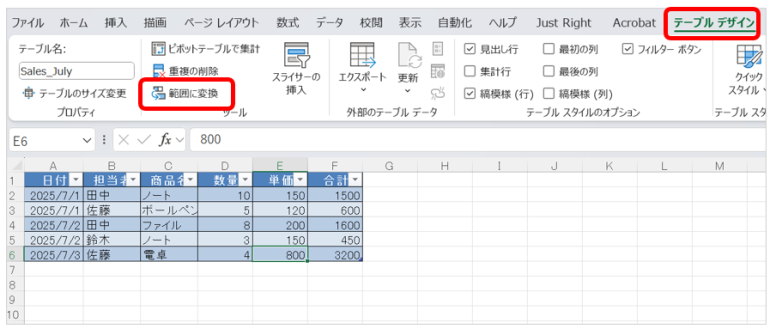
テーブルが不要になった場合は、通常の表に戻すことができる。解除の手順は以下のとおりだ。
- テーブル内をクリックし、「テーブル デザイン」タブを選択
- 「範囲に変換」をクリックすると、テーブルの機能が解除され、普通のセル範囲に戻る。
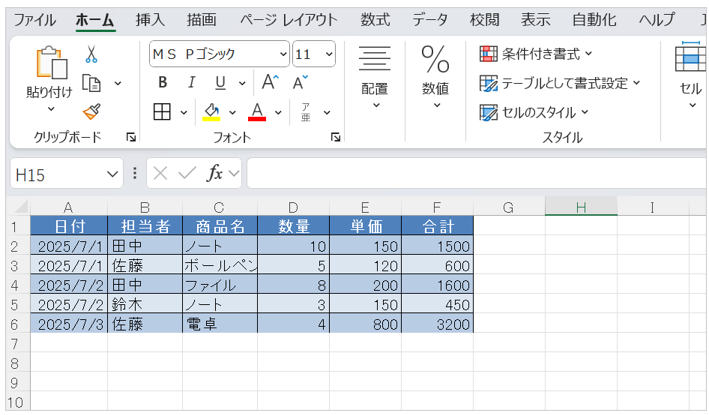
ただし、見た目のスタイルは残るため、必要に応じて書式のクリアも行うとよい。















 DIME MAGAZINE
DIME MAGAZINE













